iPhoneとAndroidのSIMカードスロットを開く方法
iPhone で SIM カード スロットを開く方法
iPhone で SIM カード スロットを開く手順は、新しいバージョンが登場してもあまり変わりません。 iPhone の側面にある 小さなピンホール を探すと、SIM カード スロットを見つけることができます。
見つかったら、SIM カード イジェクター ツールを使用して SIM カード スロットを開く必要があります。これはすべての iPhone の箱に同梱されています。このツールがない場合は、広げたペーパー クリップまたはピンを使用してスロットを開けます。ただし、ピンを刺さないように注意してください。
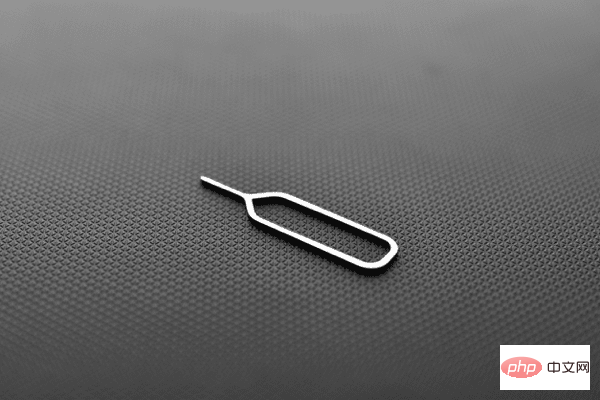
SIM カード取り出しツールの例。
iPhone の SIM カード スロットを開くには、SIM カード取り出しツール (またはペーパークリップ) を iPhone の側面にあるピンホールに押し込みます。十分に固定されると、SIM カード ホルダーが飛び出します。最後まで引き出す必要があります。
iPhone の SIM カード スロットを開いた後、SIM カードをホルダーに置き、スロットに再度挿入して押し戻します。 SIM カード ホルダーが iPhone にポップアップ表示されます。 ただし、力を入れすぎるとピンが折れる恐れがありますのでご注意ください。 SIM カードが取り出しツールで取り出せない場合は、SIM カードが動かなくなっている可能性があります。この問題が発生した場合は、Apple (またはネットワークプロバイダー) に問い合わせてさらなるサポートを求める必要があります。 Android で SIM カード スロットを開く方法Android スマートフォンは iPhone と同じ方法で SIM カードを使用します。新しい e-SIM を使用していない限り、携帯電話で通話やテキストメッセージを送信するには SIM カードを挿入する必要があります。 始める前に、デバイスの
SIM カード ホルダーが iPhone にポップアップ表示されます。 ただし、力を入れすぎるとピンが折れる恐れがありますのでご注意ください。 SIM カードが取り出しツールで取り出せない場合は、SIM カードが動かなくなっている可能性があります。この問題が発生した場合は、Apple (またはネットワークプロバイダー) に問い合わせてさらなるサポートを求める必要があります。 Android で SIM カード スロットを開く方法Android スマートフォンは iPhone と同じ方法で SIM カードを使用します。新しい e-SIM を使用していない限り、携帯電話で通話やテキストメッセージを送信するには SIM カードを挿入する必要があります。 始める前に、デバイスの SIM カード取り出しツール を見つける必要があります。ほとんどの Android デバイス メーカーが提供しています。持っていない場合は、代わりに広げたペーパー クリップまたはピンを見つけてください。ただし、ピンには注意してください。
 Android スマートフォンの SIM カードを取り出します。 SIM カード スロットの位置はデバイスによって異なりますが、通常は Android シェルの周囲にある小さなピンホール
Android スマートフォンの SIM カードを取り出します。 SIM カード スロットの位置はデバイスによって異なりますが、通常は Android シェルの周囲にある小さなピンホール を探すことで見つけることができます。 スマートフォンの背面ケースが取り外し可能な場合は、SIM カードを挿入するために背面ケースを取り外す必要がある場合があります。
ほとんどの Android スマートフォンで SIM カード スロットを開くには、SIM イジェクト ツールまたはピンをデバイスのピンホールに挿入します。 SIM カード ホルダーが部分的に飛び出すまで、穴にそっと押し込みます。後でブラケットの残りの部分を手動で引き出す必要がある場合があります。
SIM カード ホルダーを取り出したら、ネットワーク プロバイダーの指示に従って SIM カードをホルダーに置きます。 SIM カード ホルダーがポップアップしない場合は、デバイスの製造元またはネットワーク プロバイダーに問い合わせる必要がある場合があります。 SIM カードを交換した後の対処方法SIM カード スロットを開いて SIM カードを交換すると、電話画面の右上隅にあるセルラー ネットワーク インジケーター ライトが変化するのが見えるはずです。 。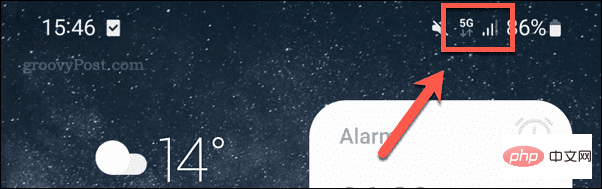 #そうでない場合は、デバイスを再起動してください。 SIM カードがアクティブで正しく取り付けられていれば、通話を開始できるはずです。後で問題が発生した場合は、いつでも SIM カードの取り外しと再取り付けの手順を繰り返すことができます。
#そうでない場合は、デバイスを再起動してください。 SIM カードがアクティブで正しく取り付けられていれば、通話を開始できるはずです。後で問題が発生した場合は、いつでも SIM カードの取り外しと再取り付けの手順を繰り返すことができます。
また、ネットワーク プロバイダーに問い合わせて、SIM カードがアクティブで使用できる状態であることを確認する必要があります。新しい SIM カードの場合、特に既存の番号をカードに移植する場合は、カードのアクティベーションに時間がかかることがあります。
スマートフォンをセットアップする
上記の手順に正しく従った場合は、Android または iPhone デバイスで SIM カード スロットを開くことができるはずです。
SIM カードのイジェクター ピンを紛失した場合はどうすればよいですか?心配しないでください。画鋲、広げたペーパークリップ、または同様のサイズの物体を安全に使用して、スロットを押し開いて SIM カードを挿入できるはずです。 SIM カードをインストールしたので、通話とテキスト メッセージの発信 (および受信) を開始できるはずです。
以上がiPhoneとAndroidのSIMカードスロットを開く方法の詳細内容です。詳細については、PHP 中国語 Web サイトの他の関連記事を参照してください。

ホットAIツール

Undresser.AI Undress
リアルなヌード写真を作成する AI 搭載アプリ

AI Clothes Remover
写真から衣服を削除するオンライン AI ツール。

Undress AI Tool
脱衣画像を無料で

Clothoff.io
AI衣類リムーバー

AI Hentai Generator
AIヘンタイを無料で生成します。

人気の記事

ホットツール

メモ帳++7.3.1
使いやすく無料のコードエディター

SublimeText3 中国語版
中国語版、とても使いやすい

ゼンドスタジオ 13.0.1
強力な PHP 統合開発環境

ドリームウィーバー CS6
ビジュアル Web 開発ツール

SublimeText3 Mac版
神レベルのコード編集ソフト(SublimeText3)

ホットトピック
 7518
7518
 15
15
 1378
1378
 52
52
 81
81
 11
11
 21
21
 68
68
 新しいカメラ、A18 Pro SoC、大きな画面を備えた iPhone 16 Pro および iPhone 16 Pro Max 公式
Sep 10, 2024 am 06:50 AM
新しいカメラ、A18 Pro SoC、大きな画面を備えた iPhone 16 Pro および iPhone 16 Pro Max 公式
Sep 10, 2024 am 06:50 AM
Apple はついに、新しいハイエンド iPhone モデルのカバーを外しました。 iPhone 16 Pro と iPhone 16 Pro Max には、前世代のものと比較して大きな画面が搭載されています (Pro では 6.3 インチ、Pro Max では 6.9 インチ)。強化された Apple A1 を入手
 iPhone の部品アクティベーション ロックが iOS 18 RC で発見 — ユーザー保護を装って販売された修理権利に対する Apple の最新の打撃となる可能性がある
Sep 14, 2024 am 06:29 AM
iPhone の部品アクティベーション ロックが iOS 18 RC で発見 — ユーザー保護を装って販売された修理権利に対する Apple の最新の打撃となる可能性がある
Sep 14, 2024 am 06:29 AM
今年初め、Apple はアクティベーション ロック機能を iPhone コンポーネントにも拡張すると発表しました。これにより、バッテリー、ディスプレイ、FaceID アセンブリ、カメラ ハードウェアなどの個々の iPhone コンポーネントが iCloud アカウントに効果的にリンクされます。
 iPhoneの部品アクティベーションロックは、ユーザー保護を装って販売されたAppleの修理権に対する最新の打撃となる可能性がある
Sep 13, 2024 pm 06:17 PM
iPhoneの部品アクティベーションロックは、ユーザー保護を装って販売されたAppleの修理権に対する最新の打撃となる可能性がある
Sep 13, 2024 pm 06:17 PM
今年初め、Apple はアクティベーション ロック機能を iPhone コンポーネントにも拡張すると発表しました。これにより、バッテリー、ディスプレイ、FaceID アセンブリ、カメラ ハードウェアなどの個々の iPhone コンポーネントが iCloud アカウントに効果的にリンクされます。
 gate.ioトレーディングプラットフォーム公式アプリのダウンロードとインストールアドレス
Feb 13, 2025 pm 07:33 PM
gate.ioトレーディングプラットフォーム公式アプリのダウンロードとインストールアドレス
Feb 13, 2025 pm 07:33 PM
この記事では、gate.ioの公式Webサイトに最新のアプリを登録およびダウンロードする手順について詳しく説明しています。まず、登録情報の記入、電子メール/携帯電話番号の確認、登録の完了など、登録プロセスが導入されます。第二に、iOSデバイスとAndroidデバイスでgate.ioアプリをダウンロードする方法について説明します。最後に、公式ウェブサイトの信頼性を検証し、2段階の検証を可能にすること、ユーザーアカウントと資産の安全性を確保するためのリスクのフィッシングに注意を払うなど、セキュリティのヒントが強調されています。
 複数のiPhone 16 Proユーザーがタッチスクリーンのフリーズ問題を報告、おそらくパームリジェクションの感度に関連している
Sep 23, 2024 pm 06:18 PM
複数のiPhone 16 Proユーザーがタッチスクリーンのフリーズ問題を報告、おそらくパームリジェクションの感度に関連している
Sep 23, 2024 pm 06:18 PM
Apple の iPhone 16 ラインナップのデバイス (具体的には 16 Pro/Pro Max) をすでに入手している場合は、最近タッチスクリーンに関する何らかの問題に直面している可能性があります。希望の光は、あなたは一人ではないということです - レポート
 ANBIアプリの公式ダウンロードv2.96.2最新バージョンインストールANBI公式Androidバージョン
Mar 04, 2025 pm 01:06 PM
ANBIアプリの公式ダウンロードv2.96.2最新バージョンインストールANBI公式Androidバージョン
Mar 04, 2025 pm 01:06 PM
Binance Appの公式インストール手順:Androidは、ダウンロードリンクを見つけるために公式Webサイトにアクセスする必要があります。すべては、公式チャネルを通じて契約に注意を払う必要があります。
 Binance Binance公式Webサイト最新バージョンログインポータル
Feb 21, 2025 pm 05:42 PM
Binance Binance公式Webサイト最新バージョンログインポータル
Feb 21, 2025 pm 05:42 PM
Binance Webサイトログインポータルの最新バージョンにアクセスするには、これらの簡単な手順に従ってください。公式ウェブサイトに移動し、右上隅の[ログイン]ボタンをクリックします。既存のログインメソッドを選択してください。「登録」してください。登録済みの携帯電話番号または電子メールとパスワードを入力し、認証を完了します(モバイル検証コードやGoogle Authenticatorなど)。検証が成功した後、Binance公式WebサイトLogin Portalの最新バージョンにアクセスできます。
 PHPを使用してAlipay EasySDKを呼び出すときの「未定義の配列キー」「サイン」「エラー」の問題を解決する方法は?
Mar 31, 2025 pm 11:51 PM
PHPを使用してAlipay EasySDKを呼び出すときの「未定義の配列キー」「サイン」「エラー」の問題を解決する方法は?
Mar 31, 2025 pm 11:51 PM
問題の説明公式コードに従ってパラメーターを記入した後、PHPを使用してAlipay EasySDKを呼び出すとき、操作中にエラーメッセージが報告されました。



